Assegnazione dinamica della VLAN e configurazione automatica della porta intelligente su SG350X e SG550X
Obiettivo
In questo documento viene spiegato come configurare le impostazioni GVRP (Generic VLAN Registration Protocol) e Auto Smartport sugli switch.
Se non conosci alcuni termini riportati in questo documento, consulta Cisco Business: glossario dei nuovi termini.
Introduzione
Il protocollo GVRP (Generic Attribute Registration Protocol) o GVRP (Generic VLAN Registration Protocol) consente ai dispositivi di scambiare in modo dinamico le informazioni di configurazione della VLAN (Virtual Local Area Network) per semplificare la configurazione delle VLAN. Quando il protocollo GVRP è abilitato a livello globale, le VLAN create manualmente/staticamente propagano automaticamente l'ID VLAN agli switch e alle interfacce di interconnessione. L'assegnazione dinamica delle VLAN viene usata per eliminare la possibilità di errori durante la configurazione delle VLAN sulle reti di grandi dimensioni. Quando lo switch riceve le informazioni sulla VLAN tramite la registrazione GVRP e GVRP, l'interfaccia ricevente si unisce alla VLAN. Se un'interfaccia tenta di unirsi a una VLAN non esistente e la creazione dinamica della VLAN è abilitata, la VLAN viene creata automaticamente dallo switch.
È importante notare che per funzionare su una porta di accesso, il dispositivo terminale deve essere abilitato per GVRP (le schede NIC abilitate per GVRP se sono server o PC).
Smartport è un'interfaccia a cui è possibile applicare una macro incorporata o definita dall'utente. Queste macro sono progettate per consentire una rapida configurazione del dispositivo per supportare i requisiti di comunicazione e utilizzare le funzionalità di vari tipi di dispositivi di rete. I requisiti di accesso alla rete e QoS variano se l'interfaccia è collegata a un telefono IP, una stampante, un router e/o un punto di accesso (AP).
Dispositivi interessati
- Serie SG350X
- Serie SG550X
Versione del software
- 2.3.5.63
Per configurare l'assegnazione dinamica delle VLAN e la configurazione automatica delle porte Smart, attenersi alle seguenti linee guida:
Topologia:
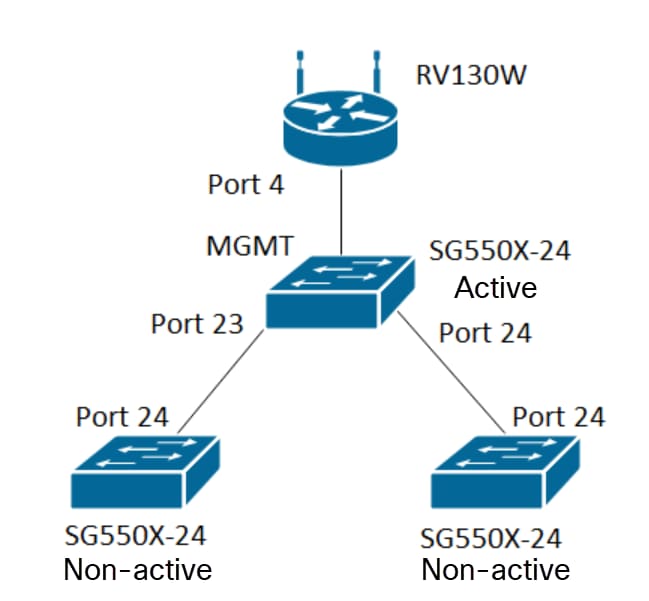
Nota: I due switch non attivi non vengono collegati allo switch attivo fino alla conclusione.
La porta configurata con GVRP deve essere configurata in modalità camion o in modalità generale perché GVRP richiede il supporto per l'etichettatura. Quando la VLAN si propaga dallo switch attivo agli switch non attivi tramite GVRP, viene considerata come VLAN dinamiche.
Nota: Se viene generato un errore "vlan non creata dall'utente", solo le VLAN statiche (create manualmente) possono essere aggiunte a una porta configurata come porta di accesso. Il protocollo GVRP non funziona come il protocollo VTP (server - client).
I passaggi seguenti sono configurati in modalità avanzata nel campo Display Mode (Modalità di visualizzazione) nella parte superiore della pagina di configurazione Web.

Sommario
- Configurazione delle porte intelligenti automatiche su SG350XG e SG550XG
- Configurare le impostazioni GVRP su SG550X-24 (attivo)
- Configurazione delle impostazioni VLAN su SG550X-24 (attivo)
- Come configurare le impostazioni dell'interfaccia su SG550X-24 (attivo)
- Come configurare l'appartenenza della porta VLAN sullo switch attivo
- Configurazione di GVRP sullo switch non attivo
- Configurazione delle impostazioni dell'interfaccia sullo switch non attivo
- Verifica
Configurazione delle impostazioni GVRP su SG550X-24 (attivo)
per ulteriori informazioni sulla configurazione delle impostazioni GVRP su uno switch, fare clic qui.
Passaggio 1. Accedere all'utility basata sul Web dello switch attivo e selezionare Gestione VLAN > Impostazioni GVRP.
Nota: Nell'esempio, uno degli SG550X-24 sarà lo switch attivo.

Passaggio 2. Selezionare la casella di controllo Abilita per abilitare lo stato globale di GVRP per abilitare GVRP sullo switch.

Passaggio 3. Fare clic su Applica per abilitare le funzionalità GVRP.

Passaggio 4. Fare clic sul pulsante di opzione dell'interfaccia su cui si desidera configurare GVRP. Quindi fare clic su Modifica... per modificare le impostazioni GVRP per l'interfaccia selezionata.
Nota: Nell'esempio, verranno configurati GE23 e GE24.

Passaggio 5. Viene visualizzata la finestra Modifica impostazione GVRP.

Passaggio 6. (Facoltativo) Fare clic sul pulsante di opzione appropriato e scegliere una nuova interfaccia dall'elenco a discesa Port or Link Aggregation Group (LAG) per modificare l'interfaccia di cui si desidera modificare le impostazioni. LAG raggruppa singoli collegamenti Ethernet in un unico collegamento logico che può aumentare il throughput oltre il supporto di una singola connessione.
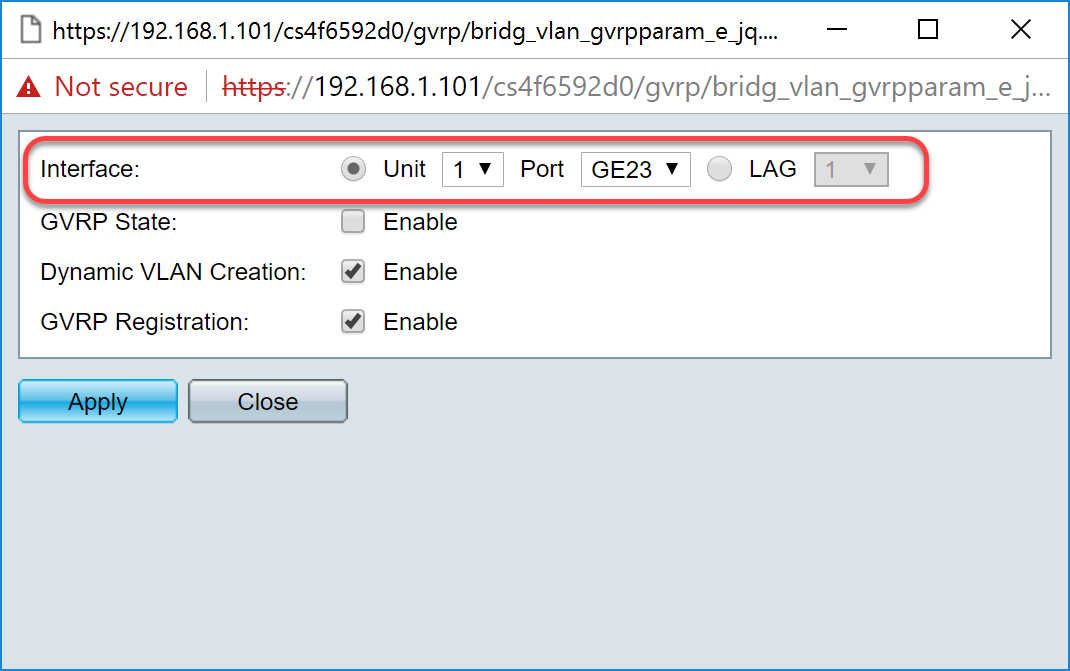
Passaggio 7. Selezionare la casella di controllo Abilita nel campo Stato GVRP per abilitare le funzionalità GVRP su questa interfaccia.

Passaggio 8. Selezionare la casella di controllo Enable nel campo Dynamic VLAN Creation per creare dinamicamente una VLAN se non esiste quando si ricevono le informazioni GVRP per quella VLAN sull'interfaccia selezionata. Se la creazione dinamica di VLAN è disabilitata, lo switch riconosce solo le VLAN create manualmente.
Nota: L'opzione è abilitata per impostazione predefinita.

Passaggio 9. (Facoltativo) Selezionare la casella di controllo Enable nel campo GVRP Registration (Registrazione GVRP) per fare in modo che l'interfaccia selezionata venga collegata a una VLAN quando vengono ricevute le informazioni GVRP per tale VLAN sull'interfaccia selezionata. Se la registrazione GVRP è disabilitata, un'interfaccia viene associata solo a una VLAN su cui è configurata manualmente.

Passaggio 10. Fare clic su Applica per salvare le impostazioni GVRP aggiornate per l'interfaccia selezionata, quindi fare clic su Chiudi per uscire dalla finestra Modifica impostazione GVRP.

Passaggio 11. (Facoltativo) Per copiare le impostazioni GVRP di un'interfaccia su diverse altre interfacce, fare clic sul pulsante di opzione dell'interfaccia desiderata e fare clic su Copia impostazioni. Viene visualizzata la finestra Copy Settings.

Passaggio 12. (Facoltativo) Immettere i numeri o i nomi delle interfacce su cui copiare le impostazioni dell'interfaccia scelta nell'apposito campo. Quindi fare clic su Applica per salvare le modifiche o su Chiudi per annullarle.

Configurazione delle impostazioni VLAN su SG550X-24 (attivo)
Passaggio 1. Passare a Gestione VLAN > Impostazioni VLAN.

Passaggio 2. Fare clic su Aggiungi... per creare nuove VLAN. Viene visualizzata la finestra Add VLAN.
Nota: Per creare una VLAN, è possibile procedere in due modi. È possibile creare una singola VLAN o impostare un intervallo di nuove VLAN. Nell'esempio verrà creato un intervallo di VLAN.

Passaggio 3. Per creare una singola VLAN, fare clic sul pulsante di opzione VLAN. Immettere quindi le informazioni seguenti:
- ID VLAN: l'ID della nuova VLAN.
- Nome VLAN: il nome della nuova VLAN

Passaggio 4. Per creare un intervallo di VLAN, fare clic sul pulsante di opzione Range (Intervallo). Immettere quindi le informazioni seguenti:
- Intervallo VLAN: l'intervallo in base al numero di VLAN che si desidera creare. Ad esempio, se si desidera creare 10 VLAN, immettere un intervallo che soddisfi le proprie esigenze. Nell'esempio, verrà creata la VLAN da 10 a 20.
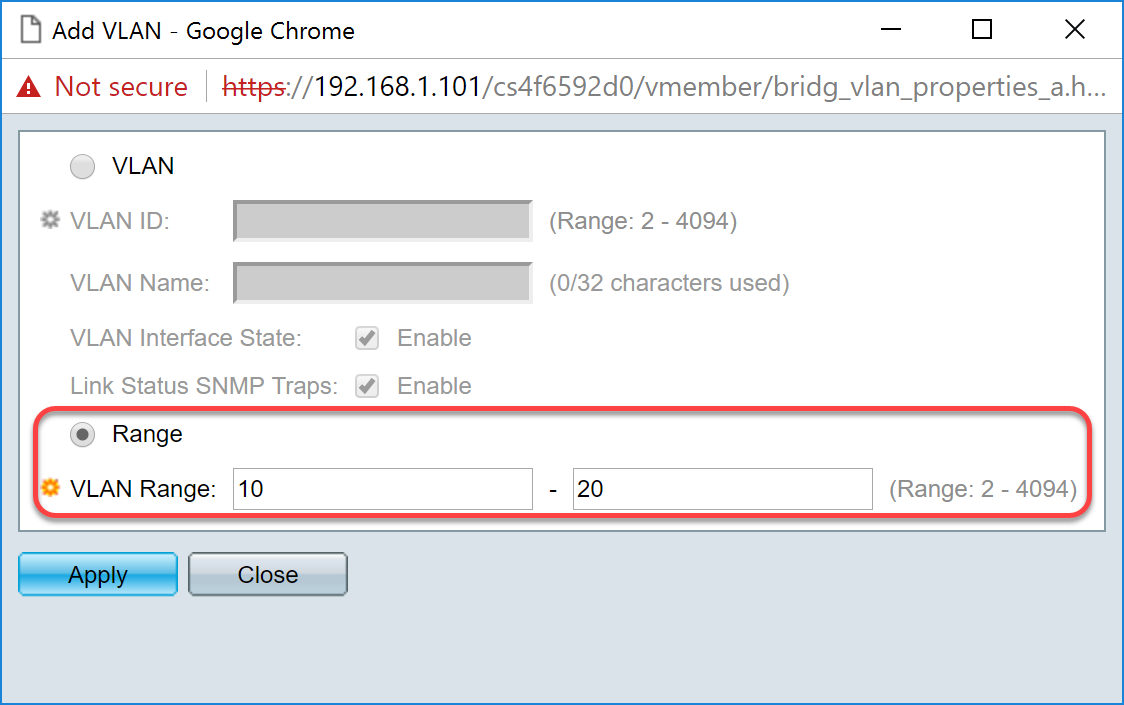
Passaggio 5. Fare clic su Apply per salvare la configurazione.

Come configurare le impostazioni dell'interfaccia su SG550X-24 (attivo)
Passaggio 1. Passare a Gestione VLAN > Impostazioni interfaccia.

Passaggio 2. Selezionare un metodo di tag Ethertype globale. Le opzioni sono:
- Dot1q-8100 — noto anche come IEEE 802.1Q. È lo standard per il tagging dei frame su un trunk e supporta fino a 4096 VLAN. Il TPID è generalmente impostato su 0x8100 per identificare il frame come IEEE802.1Q.
- Dot1ad-88a8: implementa un protocollo standard per il doppio tagging dei dati utilizzando una funzione chiamata QinQ. Il traffico di dati proveniente dal lato cliente ha un doppio tag nella rete del provider, dove il tag interno è il tag del cliente (C-tag) e il tag esterno è il tag del provider (S-tag). Il tag S-VLAN o S-tag è noto come codice di matricola che viene usato per inoltrare i pacchetti nella rete del provider. L'S-tag separa il traffico tra i vari clienti, prestando al contempo assistenza ai tag VLAN del cliente. Ciò viene fatto con QinQ che fornisce l'isolamento tra le reti dei provider di servizi e le reti dei clienti. Il dispositivo è un bridge di provider che supporta interfacce di servizio con tag c basate su porta.
- 9100 — Ethertype QinQ non standard
- 9200 — Codifica non standard.
Nota: In questo esempio, è stato utilizzato il valore predefinito Dot1q-8100 per la codifica Ethertype globale.

Passaggio 3. Fare clic su Applica.

Passaggio 4. Fare clic sul pulsante di opzione dell'interfaccia configurata con GVRP. Le porte configurate con GVRP devono essere configurate come porte trunk.
Nota: In questo esempio, verranno configurate le porte GE23 e GE24 come porte trunk.

Passaggio 5. Fare clic su Modifica... per modificare l'interfaccia. Viene visualizzata la finestra Modifica impostazioni interfaccia.

Passaggio 6. (Facoltativo) Fare clic sul pulsante di opzione appropriato e scegliere una nuova interfaccia dall'elenco a discesa Porta o LAG per modificare l'interfaccia di cui si desidera modificare le impostazioni.

Passaggio 7. Selezionare Layer 2 o Layer 3 nel campo Switchport Mode.
Nota: In questo esempio è stato selezionato il valore predefinito (Layer 2).

Passaggio 8. Selezionare Trunk nell'elenco a discesa Interface VLAN Mode. L'interfaccia è un membro senza tag di una VLAN al massimo e ha tag di zero o più VLAN.

Passaggio 9. Selezionare un metodo di tag Ethertype per il tag S-VLAN. Le opzioni sono:
- Usa impostazione globale (Dot1q)
- Dot1q - 8100
- Dot1ad - 88a8
- 9100
- 9200
Nota: In questo esempio è stato utilizzato il valore predefinito: Usa impostazione globale (Dot1q).

Passaggio 10. Fare quindi clic su Applica per salvare le modifiche.

Passaggio 11. (Facoltativo) Se il protocollo GVRP è stato configurato su più interfacce, è possibile selezionare l'interfaccia appena configurata e fare clic su Copia impostazioni.... In questo modo, sarà possibile copiare la configurazione appena configurata su altre interfacce.

Passaggio 12. (Facoltativo) Nella finestra a comparsa che viene visualizzata, immettere la porta a cui si desidera applicare le stesse impostazioni e fare clic su Apply.
Nota: In questo esempio, le impostazioni di GE23 verranno copiate solo in GE24.

Come configurare le impostazioni di appartenenza della porta VLAN sullo switch attivo
Passaggio 1. Passare a Gestione VLAN > Appartenenza della porta VLAN.

Passaggio 2. Fare clic sul pulsante di opzione delle interfacce configurate come porta trunk. Quindi fare clic su Join VLAN... per modificare l'appartenenza della VLAN all'interfaccia.

Passaggio 3. (Facoltativo) Fare clic sul pulsante di opzione appropriato e scegliere una nuova interfaccia dall'elenco a discesa Porta o LAG per modificare l'interfaccia di cui si desidera modificare le impostazioni.

Passaggio 4. Quando la porta è in modalità trunk, sarà un membro di questa VLAN. Selezionare l'ID VLAN nativo nell'elenco a discesa ID VLAN nativo.
Nota: Nell'esempio, verrà usata la VLAN 1 come ID VLAN nativo.

Passaggio 5. Selezionare il pulsante di opzione Definita dall'utente nel campo VLAN con tag. Quindi, immettere gli ID VLAN di cui si desidera che la porta sia membro.
Nota: Nell'esempio verrà utilizzata la VLAN: 1, 10-20 per GE23 e GE24.

Passaggio 6. Fare quindi clic su Applica per salvare le modifiche.
Nota: Ripetere i passaggi da 2 a 6 se si hanno più interfacce da configurare.

Passaggio 7. Premere il pulsante Save nella parte superiore della finestra per salvare la configurazione nel file della configurazione di avvio.

Configurazione delle impostazioni GVRP sullo switch non attivo
Passaggio 1. Accedere alla pagina di configurazione Web dello switch non attivo e selezionare Gestione VLAN > Impostazioni GVRP. Si apre la pagina GVRP Settings.
Nota: Poiché gli switch non attivi non sono collegati allo switch attivo, l'indirizzo IP predefinito è 192.168.1.254. Per connettersi, è necessario che il PC abbia un indirizzo IP statico nella rete.

Procedere con la configurazione come descritto nella sezione: Configurare le impostazioni GVRP su SG550X-24 (attivo) per entrambi gli switch non. Configurare solo la porta da collegare allo switch SG550X-24 attivo. In questo esempio, entrambi gli switch non attivi usano la porta 24 per connettersi allo switch attivo.
Configurazione delle impostazioni dell'interfaccia sullo switch non attivo SG550X-24
Passaggio 1. Passare a Gestione VLAN > Impostazioni interfaccia. Si apre la pagina Interface Settings (Impostazioni interfaccia).
Nota: Poiché gli switch non attivi non sono collegati allo switch attivo, l'indirizzo IP predefinito è 192.168.1.254. Per connettersi, è necessario che il PC abbia un indirizzo IP statico nella rete.

Procedere con la stessa procedura utilizzata per configurare: Come configurare le impostazioni dell'interfaccia su SG550X-24 (attivo) su entrambi gli switch non compatibili. Configurare come porta trunk solo la porta collegata allo switch attivo. Nell'esempio, il protocollo GE24 è configurato come trunk per entrambi gli switch.
Verifica
Prima di verificare che il protocollo GVRP funzioni, è necessario eseguire alcuni passaggi aggiuntivi. Attenersi alle ultime istruzioni seguenti:
Passaggio 1. Collegare il cavo dello switch non attivo allo switch attivo.
Nota: Nell'esempio, verrà connessa una delle porte non attive SG550X-24 (porta 24) all'SG550X-24 (porta 23) attivo.
Passaggio 2. Collegare il cavo dal secondo switch non attivo allo switch attivo.
Nota: Nell'esempio, verrà eseguita la connessione dell'altro SG550X-24 (porta 24) non attivo all'SG550X-24 (porta 24) attivo.
Nota: se non si visualizzano le VLAN create automaticamente dal GVRP in Gestione VLAN > Crea VLAN. Potrebbe essere necessario riavviare gli switch.
Passaggio 3. Selezionare VLAN Management > Create VLAN sullo switch non attivo per verificare se la VLAN 10-20 è stata creata.

Passaggio 4. Selezionare Status and Statistics > View Log > RAM Memory e verificare se il GVRP ha creato la VLAN 10-20 per entrambi gli switch non attivi.

Conclusioni
Configurazione delle VLAN dinamiche e della porta Smart automatica completata.
Per visualizzare i video correlati, vedere i seguenti link:
Configurazione del protocollo GVRP (Generic VLAN Registration Protocol) su Cisco RV345
 Feedback
Feedback